Bên cạnh khả năng lướt web an toàn cũng như tính tùy biến mạnh mẽ, Google Chrome còn cho phép người dùng đồng bộ dữ liệu trình duyệt với tài khoản Google để có thể sử dụng trên điện thoại, máy tính bảng chạy hệ điều hành Android hoặc iOS.
- Làm thế nào để thay đổi ngôn ngữ của Google Chrome?
- Cách đặt trình duyệt mặc định khi mở link bất kỳ trên máy tính
- Thêm 3 tính năng hữu ích dành cho Chrome
Để thực hiện đồng bộ hoá dữ liệu cho Chrome thì các bạn hãy làm theo các bước sau.
Bước 1: Tại giao diện của Chrome, các bạn click vào biểu tượng 3 gạch ngang và chọn Settings
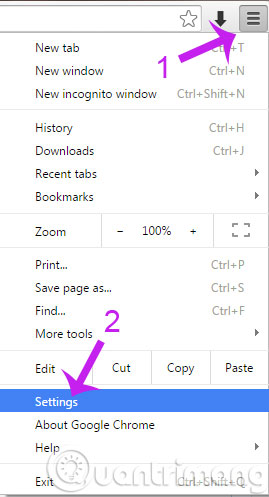
Bước 2: Khi cửa sổ Settings hiện ra, các bạn click Sign in Chrome (đăng nhập tài khoản Gmail trong trường hợp bạn chưa đăng nhập).
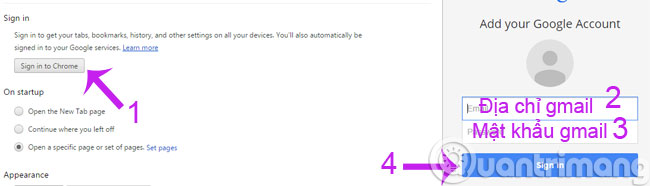
Bước 3: Cũng trong mục Sign in, các bạn click vào Advanced sync settings... (Cài đặt đồng bộ hoá nâng cao)
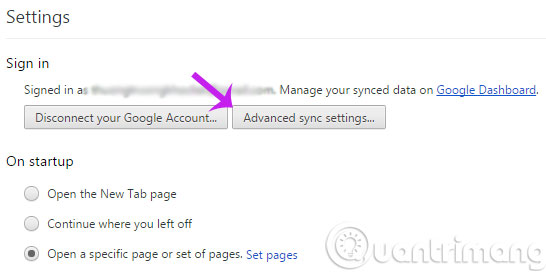
Bước 4: Cửa sổ cài đặt đồng bộ hóa nâng cao hiện ra, các bạn có các tuỳ chọn:
- Encrypt synced passwords with your Google credentials: Đồng bộ hóa tất cả dữ liệu.
- Encrypt all synced data with your own synced passphrase: Chọn loại dữ liệu để đồng bộ hóa.
Ở đây, Chrome mặc định mã hóa mật khẩu với tài khoản Google của bạn. Sau đó nhấn OK.
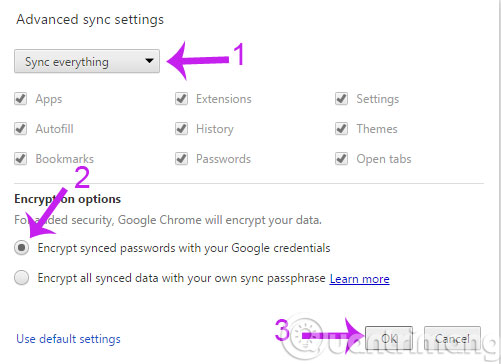
Trong trường hợp không thích dùng chung mật khẩu với tài khoản Google, các bạn có thể tick chọn vào dòng dưới rồi tiến hành nhập mật khẩu mới
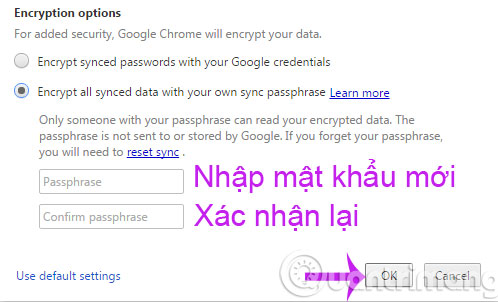
Vậy là các bạn đã đồng bộ được lịch sử duyệt web, mật khẩu, bookmarks thậm chí là các tab đang mở một cách dễ dàng.
Chúc các bạn thành công!
 Công nghệ
Công nghệ  Windows
Windows  iPhone
iPhone  Android
Android  Làng CN
Làng CN  Khoa học
Khoa học  Ứng dụng
Ứng dụng  Học CNTT
Học CNTT  Game
Game  Download
Download  Tiện ích
Tiện ích 


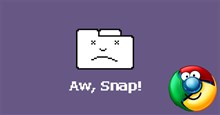



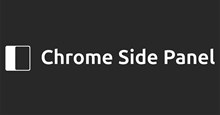





 Linux
Linux  Đồng hồ thông minh
Đồng hồ thông minh  Chụp ảnh - Quay phim
Chụp ảnh - Quay phim  macOS
macOS  Phần cứng
Phần cứng  Thủ thuật SEO
Thủ thuật SEO  Kiến thức cơ bản
Kiến thức cơ bản  Dịch vụ ngân hàng
Dịch vụ ngân hàng  Lập trình
Lập trình  Dịch vụ công trực tuyến
Dịch vụ công trực tuyến  Dịch vụ nhà mạng
Dịch vụ nhà mạng  Nhà thông minh
Nhà thông minh  Ứng dụng văn phòng
Ứng dụng văn phòng  Tải game
Tải game  Tiện ích hệ thống
Tiện ích hệ thống  Ảnh, đồ họa
Ảnh, đồ họa  Internet
Internet  Bảo mật, Antivirus
Bảo mật, Antivirus  Họp, học trực tuyến
Họp, học trực tuyến  Video, phim, nhạc
Video, phim, nhạc  Giao tiếp, liên lạc, hẹn hò
Giao tiếp, liên lạc, hẹn hò  Hỗ trợ học tập
Hỗ trợ học tập  Máy ảo
Máy ảo  Điện máy
Điện máy  Tivi
Tivi  Tủ lạnh
Tủ lạnh  Điều hòa
Điều hòa  Máy giặt
Máy giặt  Quạt các loại
Quạt các loại  Cuộc sống
Cuộc sống  Kỹ năng
Kỹ năng  Món ngon mỗi ngày
Món ngon mỗi ngày  Làm đẹp
Làm đẹp  Nuôi dạy con
Nuôi dạy con  Chăm sóc Nhà cửa
Chăm sóc Nhà cửa  Du lịch
Du lịch  Halloween
Halloween  Mẹo vặt
Mẹo vặt  Giáng sinh - Noel
Giáng sinh - Noel  Quà tặng
Quà tặng  Giải trí
Giải trí  Là gì?
Là gì?  Nhà đẹp
Nhà đẹp  TOP
TOP  Ô tô, Xe máy
Ô tô, Xe máy  Giấy phép lái xe
Giấy phép lái xe  Tấn công mạng
Tấn công mạng  Chuyện công nghệ
Chuyện công nghệ  Công nghệ mới
Công nghệ mới  Trí tuệ nhân tạo (AI)
Trí tuệ nhân tạo (AI)  Anh tài công nghệ
Anh tài công nghệ  Bình luận công nghệ
Bình luận công nghệ  Quiz công nghệ
Quiz công nghệ  Microsoft Word 2016
Microsoft Word 2016  Microsoft Word 2013
Microsoft Word 2013  Microsoft Word 2007
Microsoft Word 2007  Microsoft Excel 2019
Microsoft Excel 2019  Microsoft Excel 2016
Microsoft Excel 2016  Microsoft PowerPoint 2019
Microsoft PowerPoint 2019  Google Sheets - Trang tính
Google Sheets - Trang tính  Code mẫu
Code mẫu  Photoshop CS6
Photoshop CS6  Photoshop CS5
Photoshop CS5  Lập trình Scratch
Lập trình Scratch  Bootstrap
Bootstrap